
Introduktion til JavaFX radioknap
JavaFX-pakken indeholder radioknapper, der er beregnet til at oprette en vareserie, hvor kun et element kan vælges ad gangen. Det ligner næsten Toggle-knappen i JavaFX, bortset fra at den ikke kan vælges, når nogen er valgt. Funktionen af Radio Button er på en måde, så når den først er trykket og frigivet, vil der blive sendt en Action Event, som kan håndteres ved hjælp af en Event Handler. Da denne knap ikke er i nogen skiftegruppe, skal den tilføjes i nogen af skiftegrupperne for at indstille funktionalitet, som brugeren ikke skal vælge mere end 1 vare ad gangen.
Konstruktører af JavaFX radioknap
RadioButton i JavaFX-pakken er under klassen javafx.scene.control.RadioButton.
Der er to konstruktører til JavaFX.
1. RadioButton ()
En radioknap oprettes med en tom streng til dens etiket.
// create a radiobutton
RadioButton rb = new RadioButton();
2. RadioButton (strenge)
En radioknap oprettes med en streng s som dens etiket.
// create a radiobutton
RadioButton rb = new RadioButton(" A ");
Metoder til JavaFX-radioknap
5 metoder til JavaFX-radioknap er nævnt nedenfor:
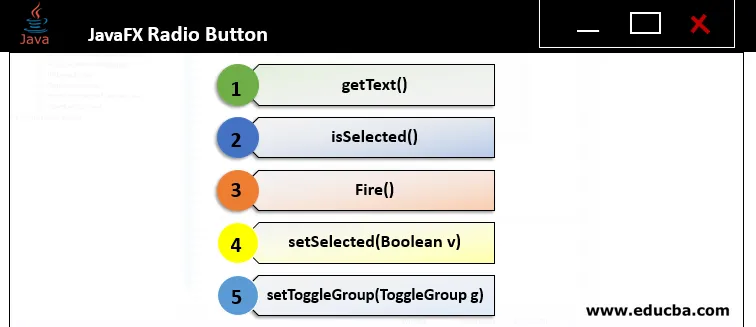
1. getText ():
Tekstetiketten til JavaFX-radioknappen returneres.
2. er valgt ():
Returnerer om radioknappen er valgt eller ej.
3. brand ():
Knapens tilstand returneres, hvis den ikke er relateret til nogen ToggleGroup, eller hvis den ikke er valgt.
4. setSelected ( boolsk v ):
Indstiller om radioknappen er valgt eller ej.
5. setToggleGroup ( ToggleGroup g ):
Radioknappens toggle-gruppe indstilles.
Sådan opretter du en RadioButton?
Der er flere trin til at oprette en RadioButton.
1. Indstil titlen på den oprettede scene
s.setTitle("Radio Button Sample");
2. Opret et afkrydsningsfelt
For at oprette et afkrydsningsfelt kan følgende syntaks bruges.
RadioButton RB = new RadioButton (" Both happy and sad ");
Hvis der er behov for en standardkonstruktør, kan følgende syntaks bruges.
RadioButton RB = new RadioButton ();
3. Opret den vandrette boks
Der findes to typer kasser - lodret kasse og vandret kasse.
Opret i dette trin en vandret boks som følger.
HBox HB = new HBox (RB);
4. Tilføj afkrydsningsfelt oprettet til scenegraf
Efter HBox-oprettelsen skal du tilføje afkrydsningsfeltet til scenegraf ved hjælp af nedenstående trin.
//create a scene
Scene sc = new Scene(hb, 300, 200);
//set the scene
s.setScene(sc);
//displays the result
s.show();
Program til implementering af JavaFX radioknap
Lad os nu se nogle af JavaFX-programmerne, der implementerer Radio Button.
Program nr. 1
Java-program til visning af en alternativ knap
import javafx.application.Application;
import javafx.scene.Scene;
import javafx.scene.layout.HBox;
import javafx.stage.Stage;
import javafx.scene.control.RadioButton;
//sample class that extends the application
public class JavaFXRadioButtonExample extends Application (
//starting of the application
@Override
public void start(Stage s) (
//setting title for the stage
s.setTitle("Radio Button Sample");
//creation of radio butto
RadioButton rb = new RadioButton("Both A and B");
//Creation of horizontal box
HBox hbox = new HBox(rb);
//scene creation
Scene sc = new Scene(hbox, 250, 100);
//setting the scene
s.setScene(sc);
//displaying th result
s.show();
)
public static void main(String() args) (
Application.launch(args);
)
)
Produktion:

Hvis knappen vælges, bliver resultatet som vist nedenfor.
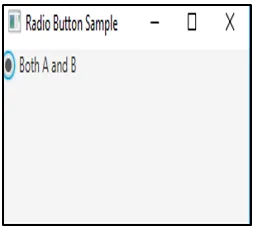
Forklaring:
- Her er 1 radioknap “Både A og B” til stede.
- Scenen bliver skabt, og den tilføjes til Scenegraph.
- Endelig vises resultaterne.
- Det vil sige, at en sort prik vil være til stede i knappen, hvis den er valgt.
Program nr. 2
Java-program til visning af flere radioknapper
import javafx.application.Application;
import javafx.scene.control.RadioButton;
import javafx.scene.layout.VBox;
import javafx.scene.Scene;
import javafx.stage.Stage;
import javafx.scene.control.ToggleGroup;
//sample class
public class JavaFXRadioButtonExample extends Application (
public static void main(String() args) (
launch(args);
)
//starting of an application
@Override
public void start(Stage s) (
//create a toggle group
ToggleGroup gp = new ToggleGroup();
//create radiobuttons
RadioButton b1 = new RadioButton("Happy");
RadioButton b2 = new RadioButton("Sad");
RadioButton b3 = new RadioButton("Angry");
RadioButton b4 = new RadioButton("Mixed Emotion");
RadioButton b5 = new RadioButton("None of the above");
b1.setToggleGroup(gp);
b2.setToggleGroup(gp);
b3.setToggleGroup(gp);
b4.setToggleGroup(gp);
b5.setToggleGroup(gp);
//create vertical box
VBox vb=new VBox();
vb.setSpacing(10);
vb.getChildren().addAll(b1, b2, b3, b4, b5);
//create scene
Scene sc=new Scene(vb, 400, 300);
//set the scene and add it to the scene graph
s.setScene(sc);
s.setTitle("Radio Button Sample");
s.show();
)
)
Produktion:

Forklaring:
- Selvom der findes 5 radioknapper, såsom glad, trist, vred, blandet følelse og ingen af ovenstående, kan kun én vælges på samme tid.
- Når radioknapperne er oprettet, oprettes scene, og den tilføjes til scenen.
- Endelig vises resultaterne.
Program nr. 3
Java-program til visning af flere radioknapper
import javafx.application.Application;
import javafx.scene.Scene;
import javafx.stage.Stage;
import javafx.scene.layout.*;
import javafx.event.EventHandler;import javafx.scene.control.*;
//sample class
public class JavaFXRadioButtonExample extends Application (
// application launches here
public void start(Stage s)
(
// Title for the stage is set
s.setTitle("CheckBox iks created")
// label is created
Label lb1 = new Label("Radiobutton example ");
// toggle group is created
ToggleGroup tgp = new ToggleGroup();
String strng1 = "Happy";
String strng2 = "Sad";
String strng3 = "No emotions";
// radiobuttons is created
RadioButton rb1 = new RadioButton(strng1);
RadioButton rb2 = new RadioButton(strng2);
RadioButton rb3 = new RadioButton(strng3);
// add radiobuttons
rb1.setToggleGroup(tgp);
rb2.setToggleGroup(tgp);
rb3.setToggleGroup(tgp);
//create the vertical box
VBox vb=new VBox();
vb.getChildren().add(lb1);
vb.getChildren().add(rb1);
vb.getChildren().add(rb2);
vb.getChildren().add(rb3);
vb.setSpacing(10);
// vb.getChildren().addAll(rb1, rb2, rb3);
// Scene creation and adding it to the scene graph
Scene sc = new Scene(vb, 150, 200);
s.setScene(sc);
s.show();
)
public static void main(String args())
(
// launch the application
launch(args);
)
)
Produktion:

Forklaring:
- I dette eksempel er der 3 radioknapper.
- I modsætning til eksempel 2 anvendes her i stedet for metoden addAll () metoden () ().
- Derefter bliver scenen oprettet, og den tilføjes til Scenegraph.
- Endelig vises resultaterne.
Konklusion
I JavaFX bruges radioknapper for kun at vælge en mulighed på det tidspunkt. Kun hvis det er føjet til en hvilken som helst skiftegruppe, er det muligt. Syntaks, konstruktører, metoder og oprettelse af JavaFX-radioknapper forklares detaljeret i dette dokument.
Anbefalede artikler
Dette er en guide til en JavaFX-radioknap. Her diskuterer vi introduktionen, metoder til JavaFX radioknap, hvordan man opretter en radioknap og et program til implementering. Du kan også gennemgå vores andre foreslåede artikler for at lære mere–
- Indsættelse Sorter i JavaScript
- Overbelastning og overstyring i Java
- Statisk nøgleord i Java
- JFileChooser i Java
- Sådan oprettes checkbox i JavaFX med eksempler?
- Eksempler på implementering af afkrydsningsfelt i Bootstrap
- JavaFX farve | Metoder til oprettelse af JavaFX-farve
- JavaFX VBox | Metoder | Prøvekode